win10有线网络怎么连接 win10有线网络连接设置步骤
发布时间:2023-10-04 10:02:20 浏览数:
win10有线网络怎么连接,Win10有线网络连接设置步骤是在Windows 10操作系统中,如何正确连接有线网络的指南,随着科技的进步和网络的普及,有线网络连接已成为人们生活中不可或缺的一部分。对于一些不熟悉技术操作的人来说,有线网络连接可能会带来一些困惑。幸运的是Win10提供了简单而易懂的步骤,帮助用户轻松连接到有线网络。在本文中我们将详细介绍Win10有线网络连接的设置步骤,以帮助您快速上手并享受无忧的网络体验。
方法如下:
1.进入设置页面
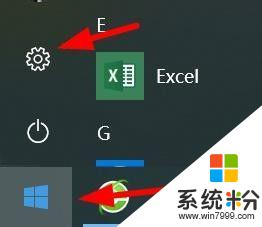
2.进入网络和Internet
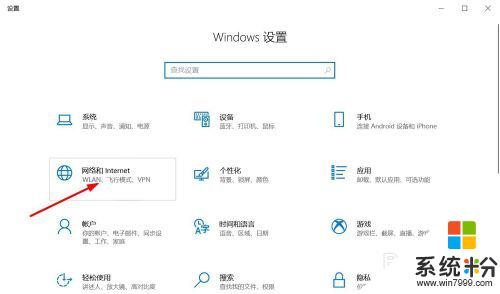
3.在状态选项中找到到网络和共享中心
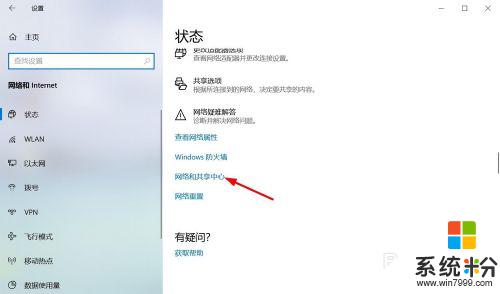
4.进入网络和共享中心后点击设置新的连接或网络
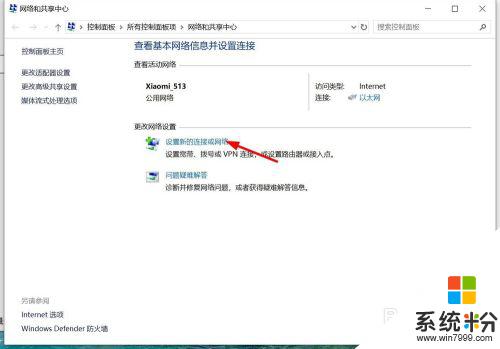
5.选择连接到Internet
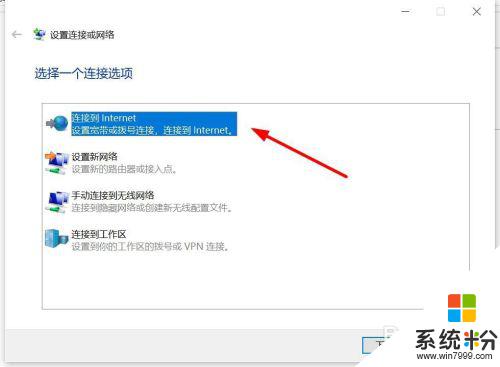
6.选择否,创建新连接,点击下一步
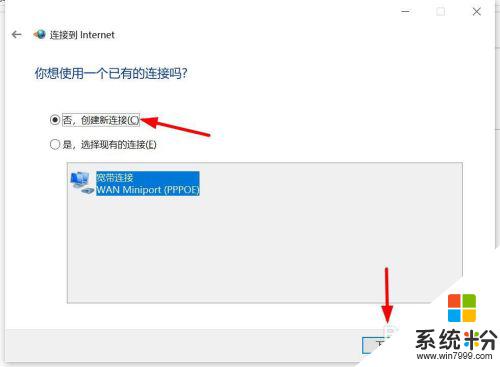
7.选择宽带,如下图:
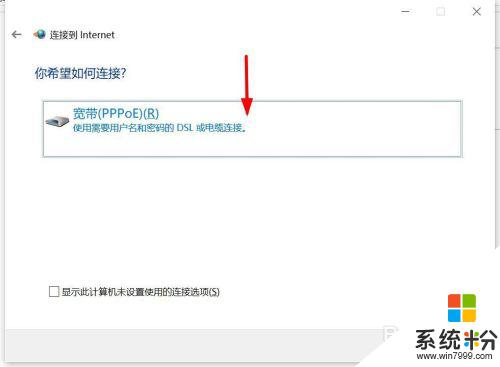
8.输入运行商给的账号和密码,点击连接
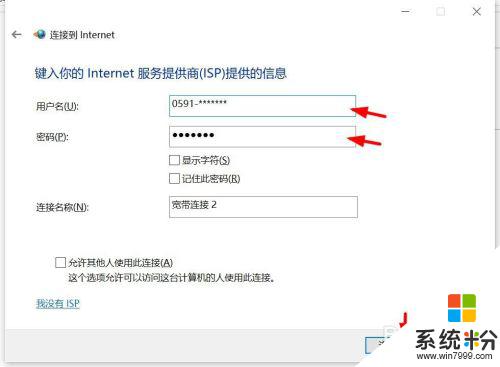
9.连接成功即可
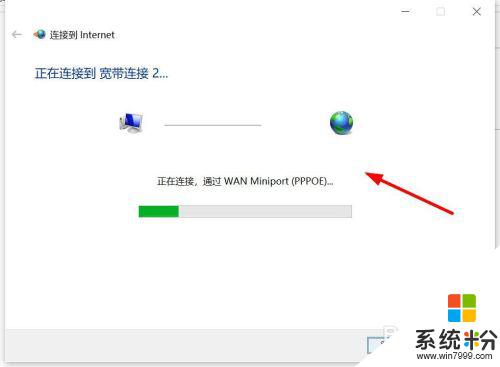
以上就是Win10有线网络连接的全部内容,如果您还有不懂的地方,可以根据小编提供的方法进行操作,希望本文能够对大家有所帮助。